Postin ja kohdennettu kirjan siirto Mozilla Thunderbirdissä

- 2704
- 745
- Julius Kihn
Esittely
Suurin osa venäläisistä, jotka ovat tottuneet käteväksi ja helppo käsitellä sähköistä kirjeenvaihtoa, käyttävät Thunderbird Mail -asiakasta. Tämä Inter -Platform -palvelu on vakiinnuttanut asemansa vakaana, turvallisena ja helposti muokattavina sovelluksena. Ohjelma suodattaa täydellisesti roskapostia, estää mainossivustot ja viestit. Sovelluksen toiminnallisuuden ovat kehittäneet samat ohjelmoijat, jotka olivat mukana Web -selausfirefoxin luomisessa. Totta, kuten mikä tahansa muu Thunderbird -ohjelmistotuote on epätäydellinen, aloittelijan ei voi olla vaikeaa viedä asetuksia, postia, viestejä ja tilejä. Alla olevassa materiaalissa annamme askel -askelohjeen, joka auttaa tavallista käyttäjää selviytymään tietojen tuonnista sekä Thunderbirdissä että siitä.

Postiasiakas Mozilla Thunderbird
Siirtyminen Outlookin kanssa
Jos viestejä on tarpeen siirtää Outlookista, käyttäjän on asennettava tämä postilaitos oletusarvoisesti.
Aloita sen jälkeen Thunderbird -sovellus, etsi päävalikosta ”Työkalut” -luokka muun muassa ”Mail Imports” -komennot ja napsauta “Jatka” -painiketta.
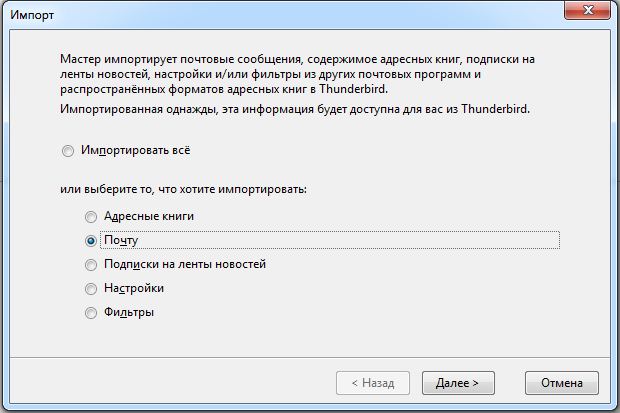
Voit siirtää viestejä toiselle tietokoneelle Outlook -lataamisen jälkeen. Avautuvassa ikkunassa tuontiprosessin tulisi alkaa. Sovelluksen rakennettujen komponenttien avulla voit tarkistaa määritetyn sähköpostiviestien seurauksena heidän työnsä tulokset näytöllä.
Valmistettu manipulointi siirtää kaikki tietokoneella käytettävissä olevat sähköiset viestit Outlook Import -luettelosta paikallisiin kansioihin.
Outlook -postikortin koko osoitekirjan siirto
Osoitekirjan siirtäminen toiseen tietokoneeseen on melko helppoa, käyttäjä tarvitsee vain muutaman minuutin. Ensinnäkin sinun on suoritettava Thunderbird, "Työkalut" -sovelluksen komponentti, valitse komento "Osoitekirjojen tuonti".
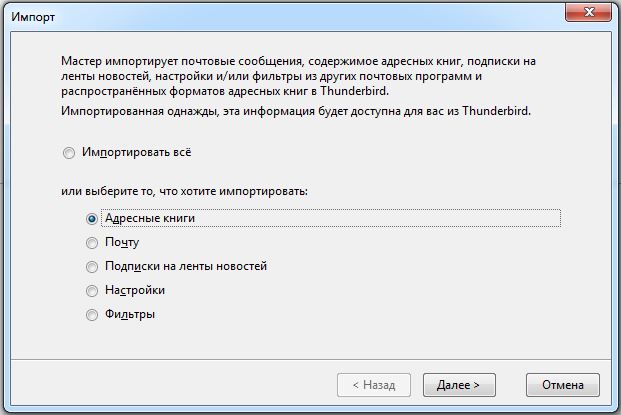
Myöhemmin sinun on määritettävä Outlook, napsauta "Jatka" -painiketta, suorita tuontiprosessin päättymisen jälkeen menettely napsauttamalla komentoa "Valmis".
Johdonmukaiset lähetysohjeet Thunderbirdille
Aluksi käyttäjän, joka päätti siirtää kaikki sähköiset viestit monitoiminnalliselle postilaitokselle (toiselle tietokoneelle), tulisi päättää, mihin kaikki tarvittavat tiedot tallennetaan myöhemmin. Voit esimerkiksi luoda erillisen "posti" -kansion paikalliselle levylle D ja siirtää kaikki siihen liittyvät kirjeenvaihto. Viestit tallennetaan "Mail" -kansion järjestelmälevylle löytääksesi sen, käyttäjän on ensin käydä asiakirjojen ja asetushakemistossa, "Sovellustiedot" -osiossa "Thunderbird", jonka profiilit ovat laajennuskansiossa. pidennys .Oletus tallennetut sähköpostitiedot.
Lisätoimenpiteitä on siirtää kansion sisältö ja ohjeet tietyn kansion Thunderbird -asetuksissa, jotka kuuluvat erilliseen laatikkoon. Tiedonsiirto mahdollistaa palvelimen parametrit ja alajakson “paikallinen luettelo”.
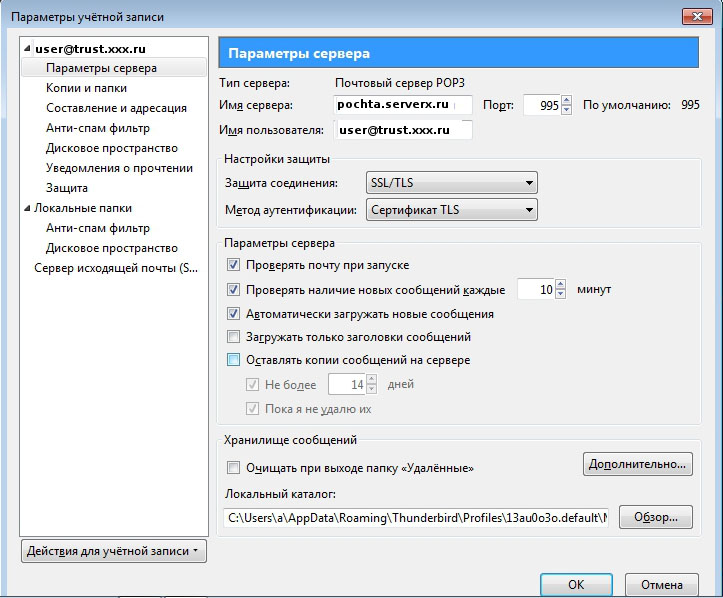
Paikallinen luettelo postilaitoksessa
Tietojen tuonti asennettaessa uudelleen käyttöjärjestelmää
Jos käyttäjä pakotetaan jostain syystä asentamaan käyttöjärjestelmä uudelleen tietokoneelleen, hänen on aikaisemmin siirrettävä sähköpostinsa.
Jos joudut siirtämään viestit Thunderbirdistä Thunderbirdiin toiseen tietokoneeseen, mikä viittaa postirikoksen vanhasta käyttöjärjestelmästä uuteen, sinun on ensin puhdistettava kori ja tarpeettomat viestit jokaisella tilillä, jotka käyttäjällä on posti -asiakasohjelmassa. Tämä menettely nopeuttaa tiedonsiirtoa, mikä tapahtuu tallennetun tiedoston maksimaalisen vähentymisen vuoksi.
"Asetukset" -luettelossa, jotka ovat järjestelmän levyllä ”asiakirjat” -osiossa, sinun on löydettävä henkilökohtainen tili. "Sovellukset" -osiossa on tallennettava kansio, jolla on laajennus .Oletusarvo, jonka nimi on luotu ehdottomasti satunnaisesta kirjaimista tai numeroista.
Joten toinen tietokone "katso" kaikki vanhat kirjaimet, tarvitset tiedostoja, jotka on tallennettu kansioon ".Oletus "Siirrä hakemistoon tyypillisellä nimillä verkon tai flash -aseman kautta. On huomattava, että itse luettelon tulisi kopioida, mutta vain sen sisältö.
Suorita E -mailin siirtäminen Thunderbirdistä Thunderbird -kivuttomammaksi auttaa saman version asentamista kahteen postimerkkitietokoneeseen. Se on mieluiten ladata, asenna ja käynnistä sovellus toiseen tietokoneeseen ennen tietojen kopiointia. Tässä tapauksessa ohjelma luo itsenäisesti uuden tilin.Tämän vuoksi ohjelma on suljettava ja kopioida käytettävissä olevat tiedostot uuteen laitteeseen.
Sovelluksen myöhempi käynnistys antaa käyttäjälle mahdollisuuden päästä edelliseen E -mail- ja asetuksiin.
Johtopäätös
Kätevän monitoimisen posti -asiakkaan kautta käyttäjä voi helposti tuottaa paljon manipulaatioita E -Mailinsa kanssa. Thunderbird antaa sinun siirtää kirjeitä muista postipalveluista, päästä tilillesi muista laitteista, siirtää tiedot helposti ja nopeasti tavanomaiseen sovellukseen.
- « Etäpalvelimen hallintatyökalujen asennus, sisällyttäminen, poistaminen
- Virustentorjunta ESET NOD32 -asennus, poisto, alkuasetus »

